مخفف VPN مخفف شبکه خصوصی مجازی است. این سه کلمه چیزهای زیادی در مورد نحوه عملکرد VPN بیان می کند. بیایید با شبکه شروع کنیم. VPN ها اتصالات شبکه را ارائه می دهند ، به این معنی که داده ها را به دستگاه شما منتقل می کنند. خصوصی به این معنی است که آنها این حرکت را خصوصی می کنند و از هکرها برای دیدن آنچه شما ارسال می کنید جلوگیری می کند. و مجازی به این معنی است که شما همه آن را در نرم افزار انجام می دهید. شما مجموعه جدیدی از سیم ها را اجرا نمی کنید. در عوض ، شما یک اتصال شبکه مبتنی بر نرم افزار ایجاد می کنید که سپس داده ها را بر روی اتصال فیزیکی (چه بی سیم و چه سیمی) منتقل می کند. همچنین: بررسی NordVPN: رهبر بازار با سرعت و عملکرد ثابت آنچه VPN در واقع انجام می دهد این است که داده هایی را که از طریق اینترنت ارسال می کنید بگیرد و قبل از خروج از دستگاه شما رمزگذاری کند. این داده های رمزگذاری شده به سرورهای ارائه دهنده VPN ارسال می شود و در آنجا رمزگشایی می شود و سپس به عنوان مثال به Google یا Netflix ارسال می شود. NordVPN، سرویسی که امروز در مورد آن صحبت می کنیم، بیش از 5200 سرور در سراسر جهان دارد. همچنین: با NordSec آشنا شوید: شرکت پشت NordVPN می خواهد مجموعه حریم خصوصی شما یک طرفه باشد که هنگام ورود آن را رمزگشایی می کند. این همان چیزی است که در برابر ، بطور خاص ، شناسایی Wi-Fi در فرودگاه ها ، هتل ها و مدارس محافظت می کند. با توجه به خروج دادههای شما از سرور ارائهدهنده VPN (که برای NordVPN، میتواند در انتخاب شما از 60 کشور باشد)، مکان واقعی شما میتواند پنهان شود، و سرور نهایی به عنوان مکان شما میبیند که در واقع مکان سرور ارائهدهنده شما چیست.
همچنین: در داخل یک سرویس VPN: چگونه NordVPN تجارت حریم خصوصی اینترنت را انجام می دهد به این ترتیب VPN مکان شما را مبهم می کند. اگرچه گاهی اوقات غیرقانونی است ، بسیاری از مردم از این قابلیت برای تغییر منطقه ظاهری خود برای تماشای ورزشهای سیاه و یا تلویزیون قفل شده در منطقه استفاده می کنند. بسیار مهمتر این است که فعالان و کسانی که نگران دزدگیران هستند از آن برای مخفی کردن مکان خود برای امنیت شخصی خود استفاده کنند. خوب ، بنابراین با معرفی این که VPN ها – و به طور خاص ، NordVPN – چگونه کار می کنند ، بیایید نحوه راه اندازی و نصب NordVPN را بررسی کنیم. ما قصد داریم این کار را روی دستگاه ویندوز انجام دهیم ، اما این عمل برای مک ، لینوکس و دستگاه های تلفن همراه بسیار شبیه است.
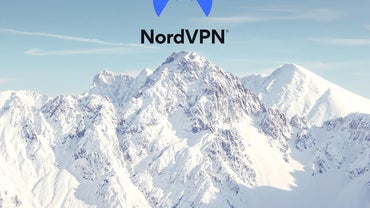
- سرورها: 5242
- کشورها: 60
- 60
- Kill switch: yes
- ورود به سیستم: آدرس ایمیل و اطلاعات صورتحساب فقط
- قیمت: 11.95 دلار در ماه
- بهترین قیمت: 89 دلار برای دو سال (3.30 دلار در ماه)
- دوره آزمایشی: 30 روز ضمانت بازپرداخت [19659006] سیستم عامل های پشتیبانی شده: iOS ، Android ، MacOS ، Windows ، Linux ، کنسول های بازی ، تلویزیون های هوشمند ، بیشتر
نصب NordVPN برای شروع کار ، مرورگر خود را به وب سایت NordVPN نشان دهید. این شرکت هر از گاهی تبلیغات را اجرا می کند ، بنابراین تبلیغات نشان داده شده در اینجا ممکن است هنگام بازدید شما در سایت باشد یا نباشد. 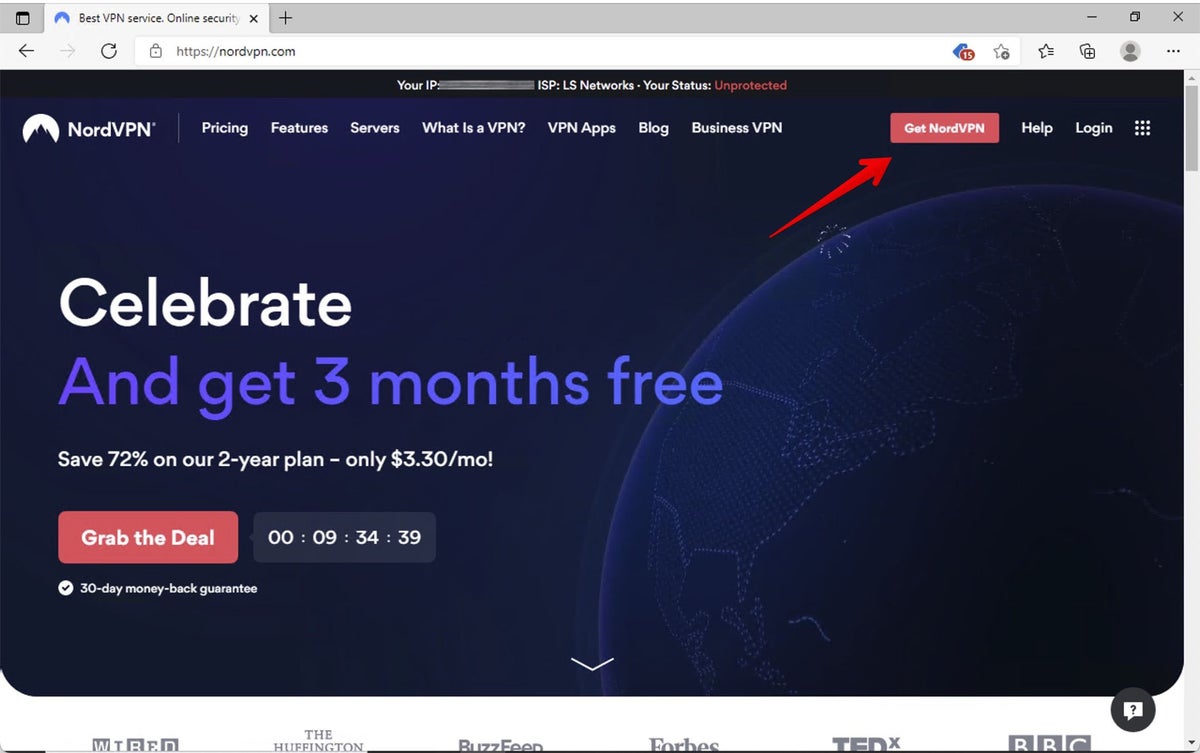 هنگامی که روی آن کلیک می کنید ، باید برنامه خود را انتخاب کنید ، یک حساب ایجاد کنید و سرویس را خریداری کنید.
هنگامی که روی آن کلیک می کنید ، باید برنامه خود را انتخاب کنید ، یک حساب ایجاد کنید و سرویس را خریداری کنید.  در این مرحله ، زمان آن فرا رسیده است که داشبورد را برای بارگیری بارگیری کنید. یکبار اگر وارد حساب خود شوید، داشبورد را مشاهده خواهید کرد. متأسفانه، برخلاف بسیاری از سرویسهای VPN دیگر که بررسی کردیم، مناسبترین دانلود بلافاصله ارائه نمیشود. ابتدا باید روی View Details کلیک کنید.
در این مرحله ، زمان آن فرا رسیده است که داشبورد را برای بارگیری بارگیری کنید. یکبار اگر وارد حساب خود شوید، داشبورد را مشاهده خواهید کرد. متأسفانه، برخلاف بسیاری از سرویسهای VPN دیگر که بررسی کردیم، مناسبترین دانلود بلافاصله ارائه نمیشود. ابتدا باید روی View Details کلیک کنید.  تعدادی وجود دارد منابع مفید در صفحه بعد نشان داده شده است، اما آنچه شما می خواهید لینک دانلود است.
تعدادی وجود دارد منابع مفید در صفحه بعد نشان داده شده است، اما آنچه شما می خواهید لینک دانلود است. 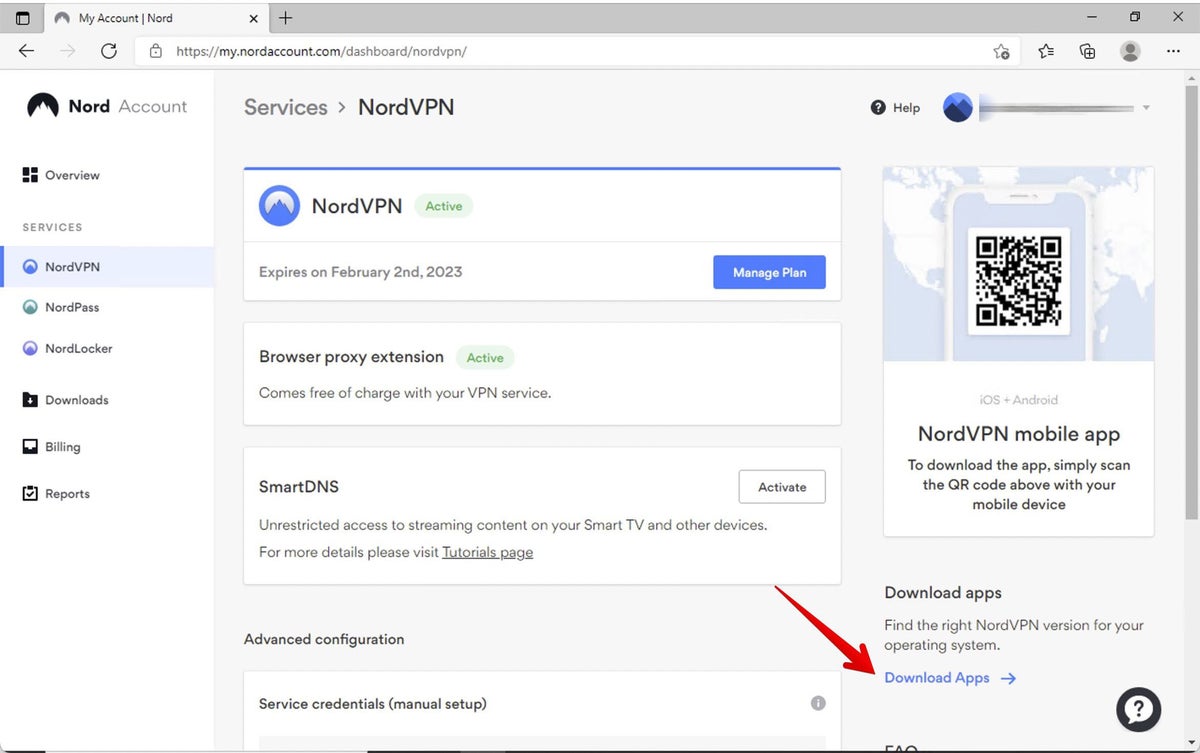 و اکنون ، سرانجام ، می توانید سرویس گیرنده ویندوز را بارگیری کنید.
و اکنون ، سرانجام ، می توانید سرویس گیرنده ویندوز را بارگیری کنید. 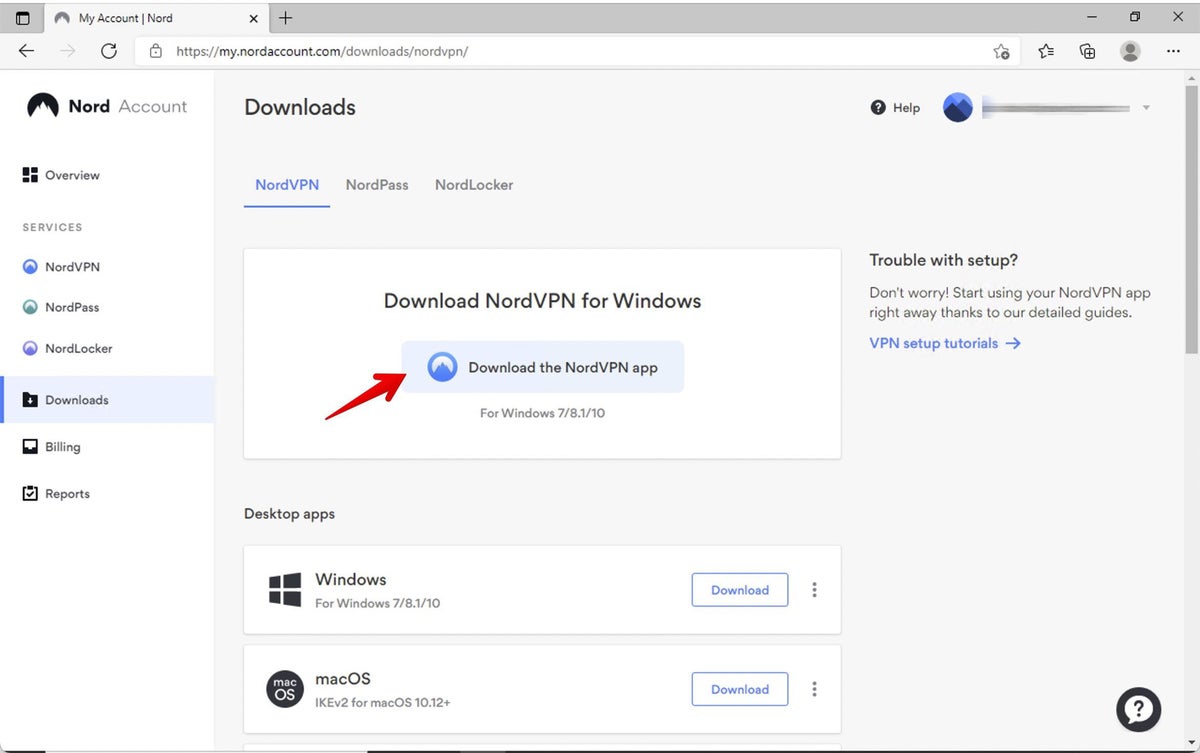 پس از بارگیری ، به جلو بروید و پیوند فایل باز را فشار دهید.
پس از بارگیری ، به جلو بروید و پیوند فایل باز را فشار دهید. 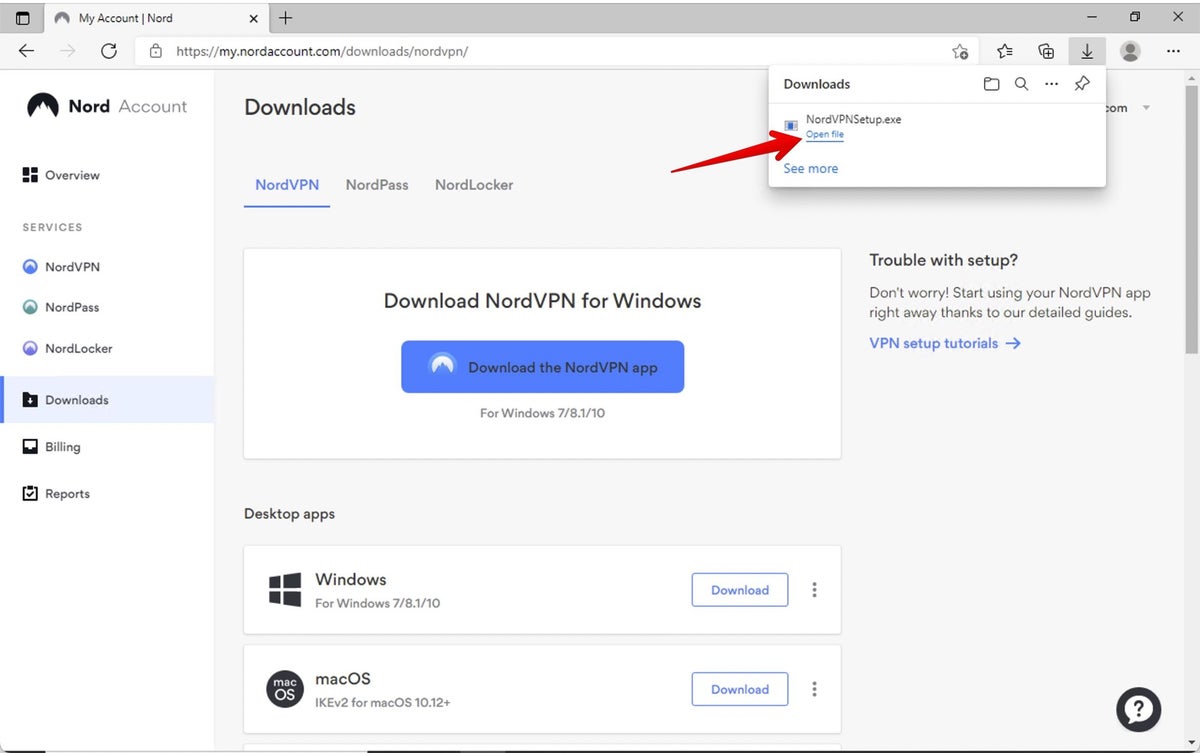 و به ویندوز بگویید بله ، شما می خواهید کاری را که انجام داده اید انجام دهید. [19659015] 192-168-86-39-2021-08-19-20-49-21.jpg "height =" auto "width =" 1200 "data-original =" https://www.zdnet.com/a /img/resize/4cccb0e6a6703a007fdcbd8944f511e1b6beb376/2021/08/20/1ce4d2f0-6b91-497d-a80a-6d1a3056d900/192-168-86-39-2021-08/20/02/06/09/01/06/09/01/07 =webp"/>
و به ویندوز بگویید بله ، شما می خواهید کاری را که انجام داده اید انجام دهید. [19659015] 192-168-86-39-2021-08-19-20-49-21.jpg "height =" auto "width =" 1200 "data-original =" https://www.zdnet.com/a /img/resize/4cccb0e6a6703a007fdcbd8944f511e1b6beb376/2021/08/20/1ce4d2f0-6b91-497d-a80a-6d1a3056d900/192-168-86-39-2021-08/20/02/06/09/01/06/09/01/07 =webp"/>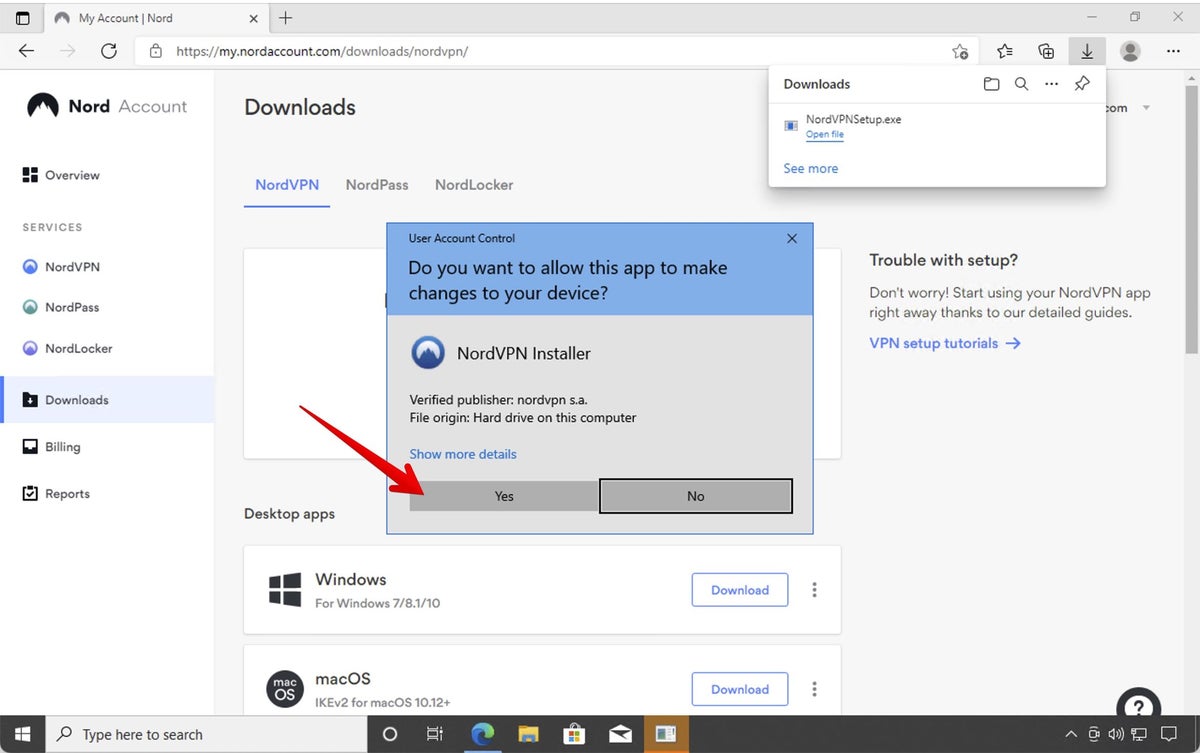 و سپس به ویندوز بگویید برنامه کلاینت را کجا قرار دهد.
و سپس به ویندوز بگویید برنامه کلاینت را کجا قرار دهد. 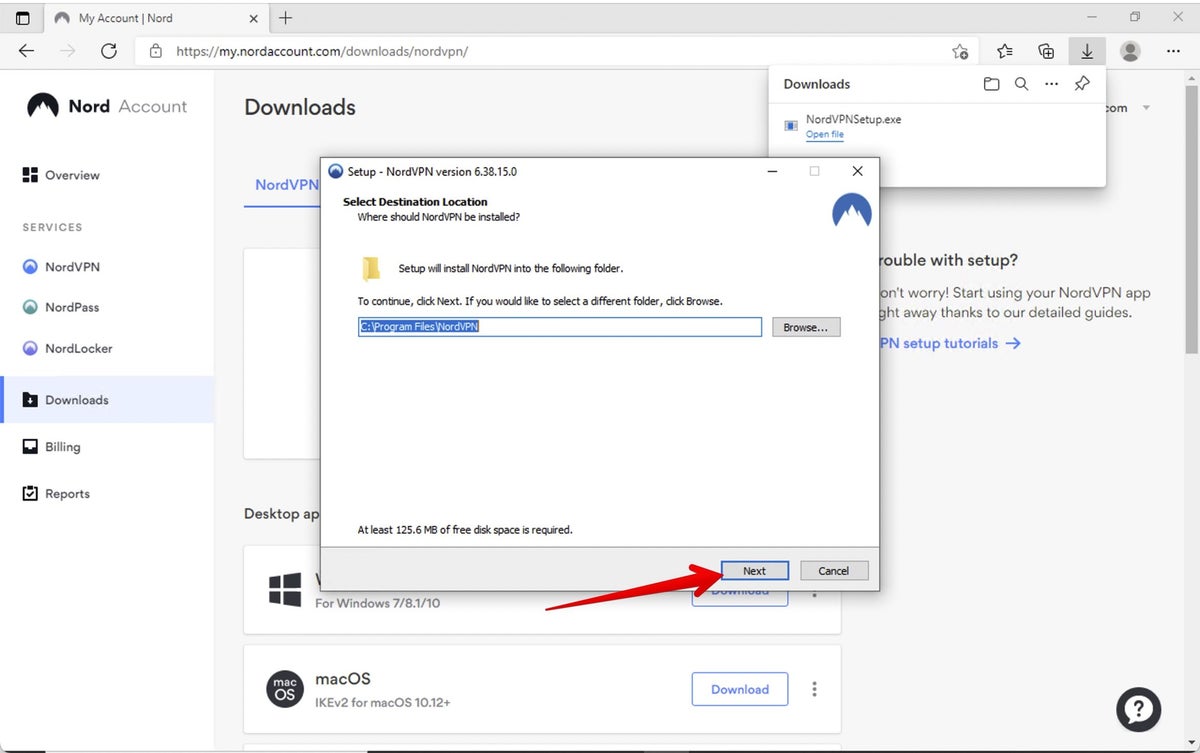 می توانید نماد دسکتاپ و ورودی منوی شروع را اضافه کنید. این یک تست نصب ویندوز که فقط برای این نسخه نمایشی تنظیم شده بود ، بنابراین ما هر دو نماد را بر روی دسکتاپ و در منوی Start رها می کنیم. به طور معمول ، در دستگاه های ویندوز تولیدی من ، من اجازه نمی دهم نصب کننده ها نمادهایی را روی دسکتاپ قرار دهند (در صورت داده شدن گزینه). این دستگاه شما است ، بنابراین هر طور که می خواهید انتخاب کنید.
می توانید نماد دسکتاپ و ورودی منوی شروع را اضافه کنید. این یک تست نصب ویندوز که فقط برای این نسخه نمایشی تنظیم شده بود ، بنابراین ما هر دو نماد را بر روی دسکتاپ و در منوی Start رها می کنیم. به طور معمول ، در دستگاه های ویندوز تولیدی من ، من اجازه نمی دهم نصب کننده ها نمادهایی را روی دسکتاپ قرار دهند (در صورت داده شدن گزینه). این دستگاه شما است ، بنابراین هر طور که می خواهید انتخاب کنید. 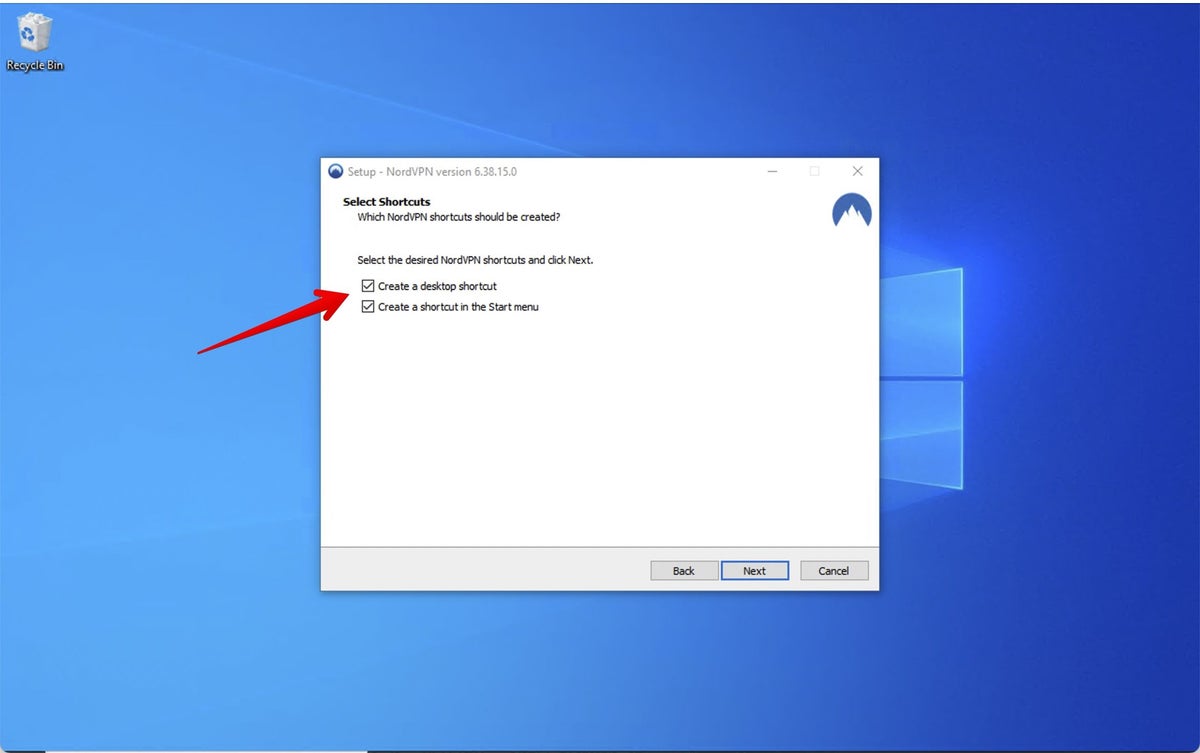 و فقط برای رفع نیاز به کلیک بیشتر ، در اینجا یک صفحه دیگر قبل از واقع شدن نصب مشاهده می کنید.
و فقط برای رفع نیاز به کلیک بیشتر ، در اینجا یک صفحه دیگر قبل از واقع شدن نصب مشاهده می کنید. 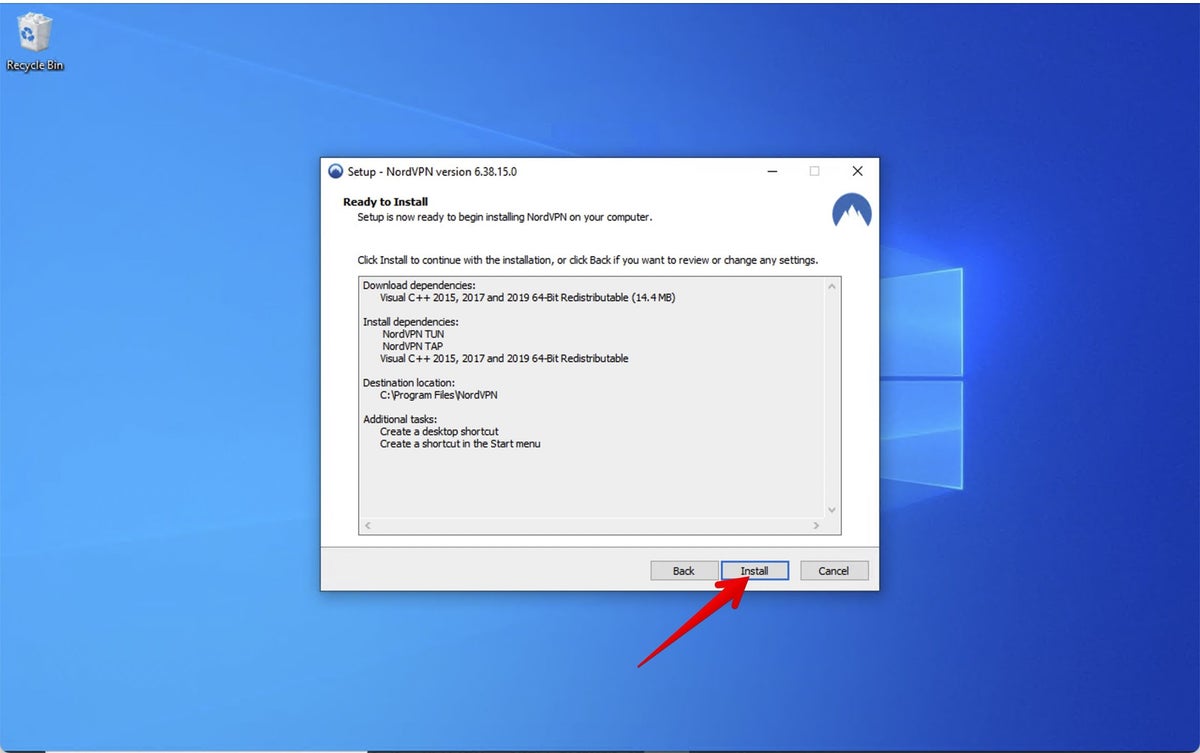 خیر. من اشتباه کردم. این آخرین صفحه ای است که باید قبل از آن کلیک کنید نصب انجام شد.
خیر. من اشتباه کردم. این آخرین صفحه ای است که باید قبل از آن کلیک کنید نصب انجام شد. 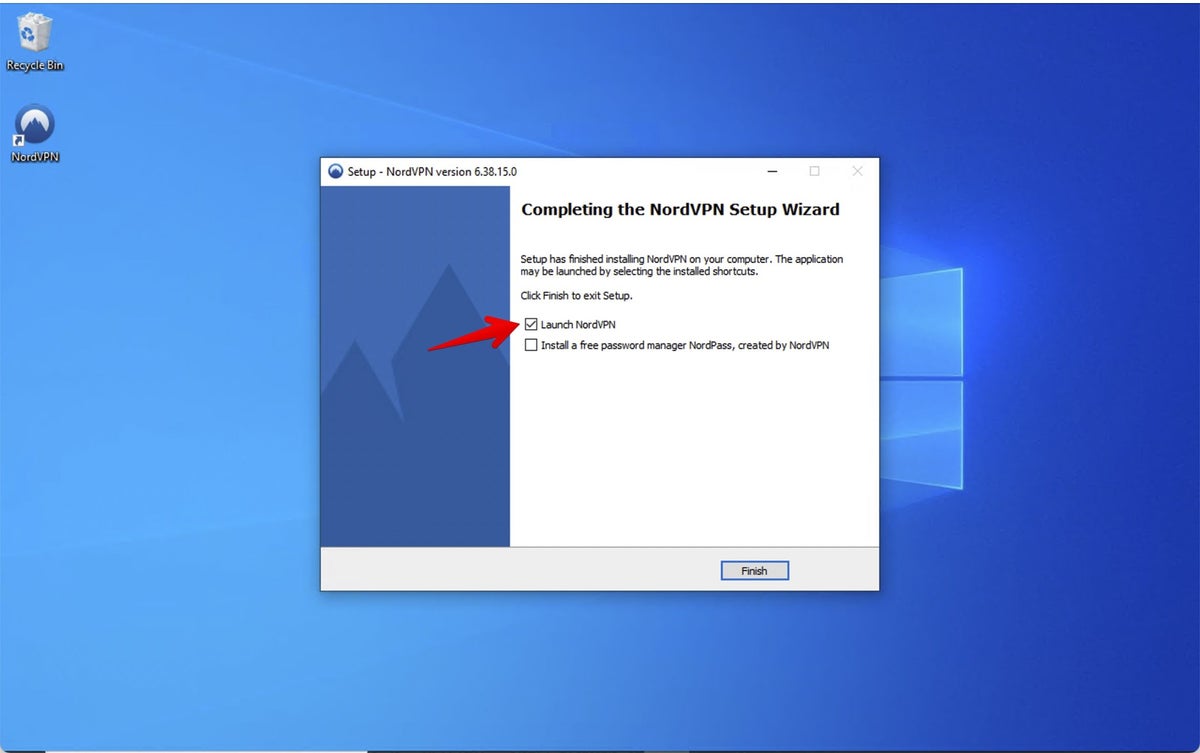 بله ، ویرجینیا ، واقعاً یک برنامه در پایان همه آن کلیک ها پیش بروید و با استفاده از همان حساب و رمز عبوری که هنگام خرید سرویس تعیین کرده اید ، وارد شوید.
بله ، ویرجینیا ، واقعاً یک برنامه در پایان همه آن کلیک ها پیش بروید و با استفاده از همان حساب و رمز عبوری که هنگام خرید سرویس تعیین کرده اید ، وارد شوید. 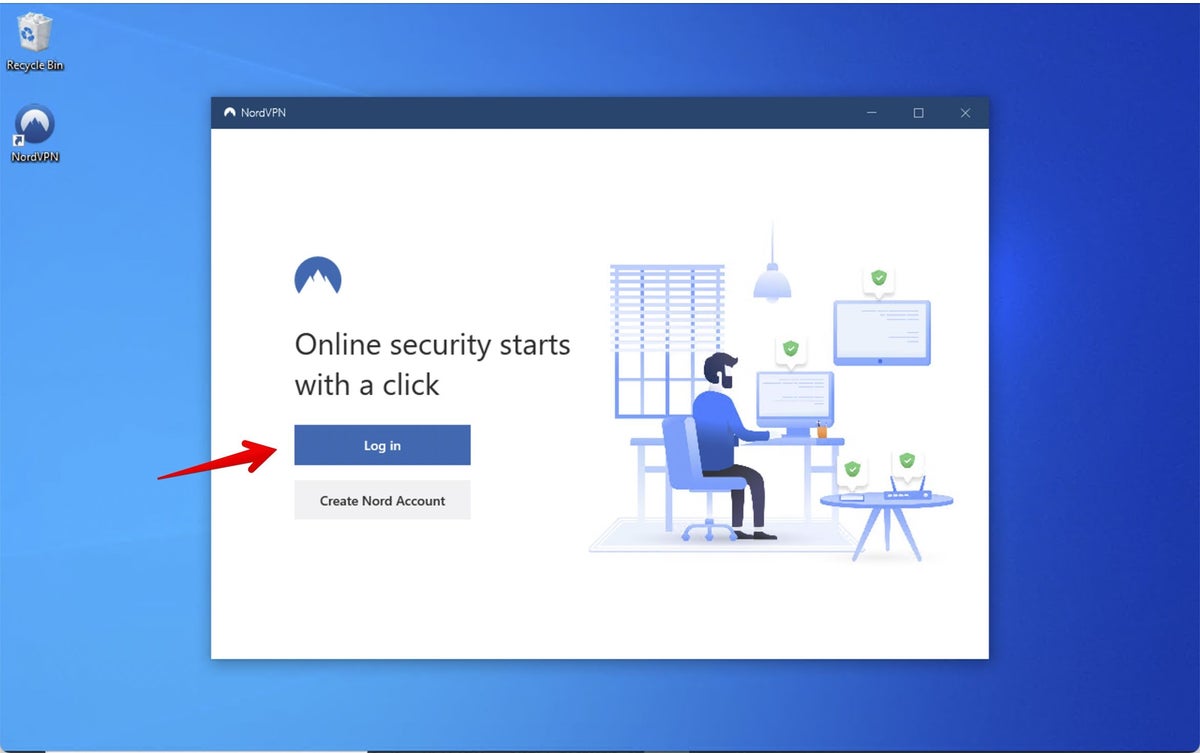 در حال بررسی تنظیمات خوب ، اکنون که سرانجام در برنامه مشتری قرار داریم ، چرخ دنده تقریباً در بالای پنجره برای ورود به قسمت تنظیمات.
در حال بررسی تنظیمات خوب ، اکنون که سرانجام در برنامه مشتری قرار داریم ، چرخ دنده تقریباً در بالای پنجره برای ورود به قسمت تنظیمات. 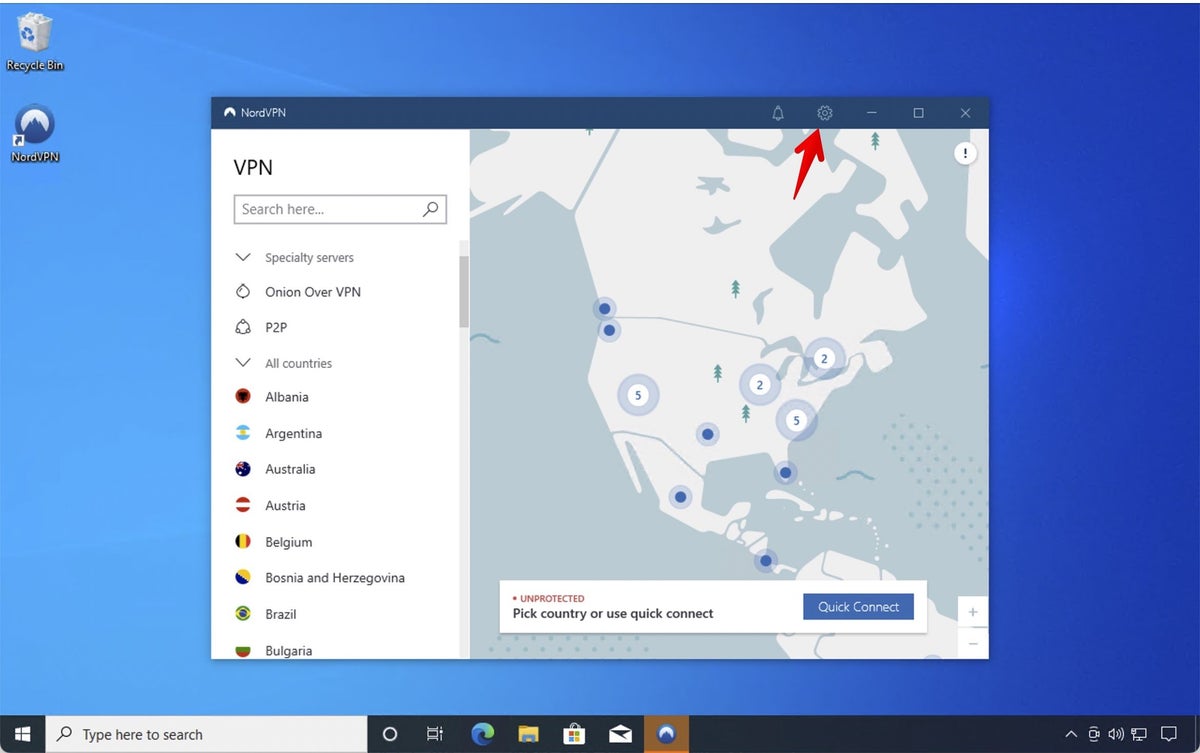 این صفحه اول به شما امکان می دهد انتخاب کنید که آیا کلاینت هنگام راه اندازی ویندوز همیشه در حال اجرا است و آیا صفحه نمایش به حداقل می رسد یا خیر. اگر میخواهید اتفاقاتی در پشت صفحه رخ دهد، حداقل را روشن کنید. اگر می خواهید یادآوری کنید که NordVPN وجود دارد، اجازه دهید در صفحه نمایش شما در اندازه معمولی نشان داده شود.
این صفحه اول به شما امکان می دهد انتخاب کنید که آیا کلاینت هنگام راه اندازی ویندوز همیشه در حال اجرا است و آیا صفحه نمایش به حداقل می رسد یا خیر. اگر میخواهید اتفاقاتی در پشت صفحه رخ دهد، حداقل را روشن کنید. اگر می خواهید یادآوری کنید که NordVPN وجود دارد، اجازه دهید در صفحه نمایش شما در اندازه معمولی نشان داده شود. 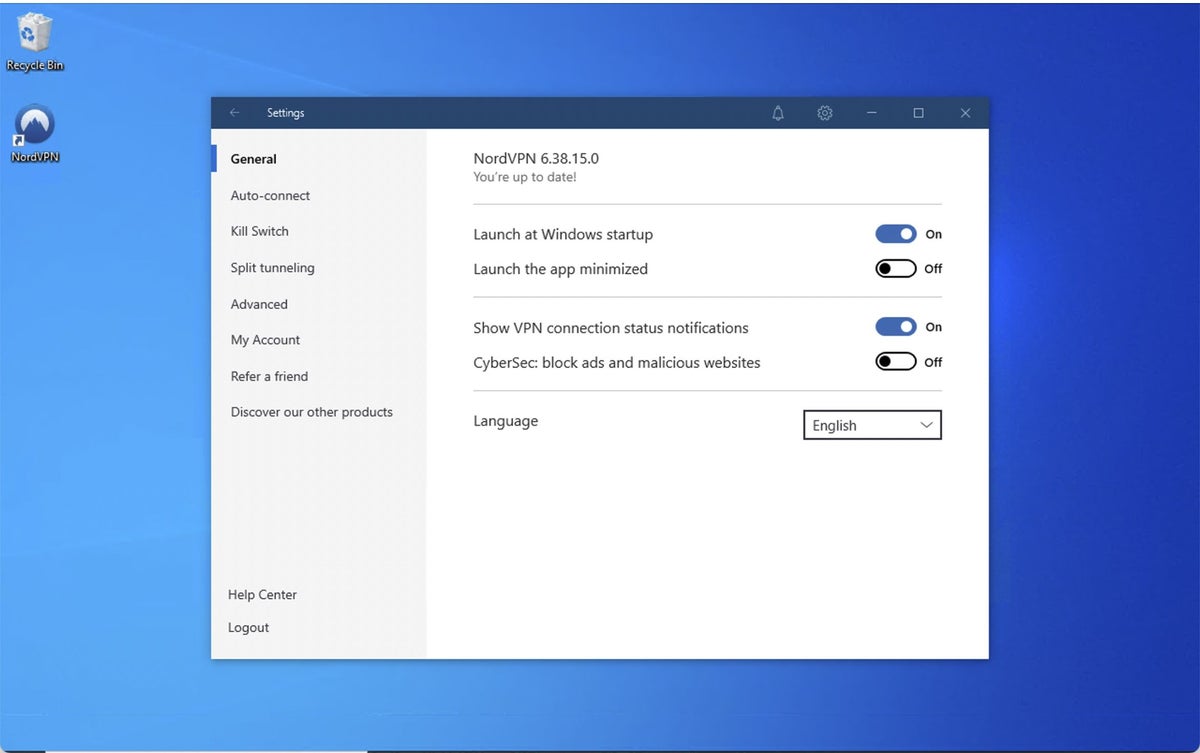 اجازه دهید به برگه اتصال خودکار برویم. این بسیار قدرتمند است. شما می توانید تصمیم بگیرید که رایانه شما همیشه ترافیک را از طریق VPN هدایت می کند یا خیر. همچنین اگر از Wi-Fi به جای اتصال سیمی استفاده می کنید ، می توانید آن را روشن کنید. همچنین می توانید به برخی از شبکه های Wi-Fi (مانند خانه خود) یا شبکه اداری) نیازی به راه اندازی با سرویس VPN ندارد. به این ترتیب ، وقتی خانه را ترک می کنید و مثلاً به کافی شاپ می روید ، به طور خودکار از طریق VPN متصل می شود. گزینه قدرتمند.
اجازه دهید به برگه اتصال خودکار برویم. این بسیار قدرتمند است. شما می توانید تصمیم بگیرید که رایانه شما همیشه ترافیک را از طریق VPN هدایت می کند یا خیر. همچنین اگر از Wi-Fi به جای اتصال سیمی استفاده می کنید ، می توانید آن را روشن کنید. همچنین می توانید به برخی از شبکه های Wi-Fi (مانند خانه خود) یا شبکه اداری) نیازی به راه اندازی با سرویس VPN ندارد. به این ترتیب ، وقتی خانه را ترک می کنید و مثلاً به کافی شاپ می روید ، به طور خودکار از طریق VPN متصل می شود. گزینه قدرتمند. 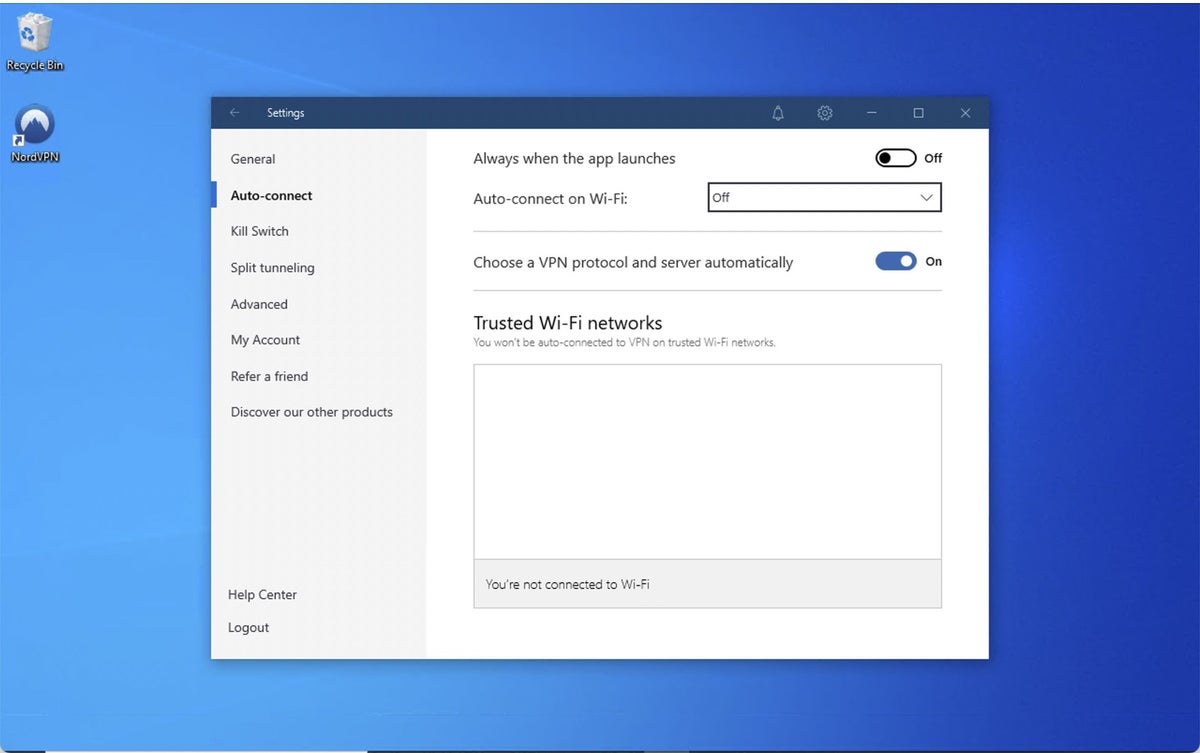 آخرین صفحه تنظیماتی که امروز می خواهیم به آن نگاه کنیم Kill-Switch است. در صورت قطع پیوند VPN ، اتصال اینترنت شما قطع می شود. این مهم است زیرا شما نمی خواهید داده ها ناگهان بدون رمزگذاری و محافظت نشده به سراسر شبکه بروند.
آخرین صفحه تنظیماتی که امروز می خواهیم به آن نگاه کنیم Kill-Switch است. در صورت قطع پیوند VPN ، اتصال اینترنت شما قطع می شود. این مهم است زیرا شما نمی خواهید داده ها ناگهان بدون رمزگذاری و محافظت نشده به سراسر شبکه بروند. 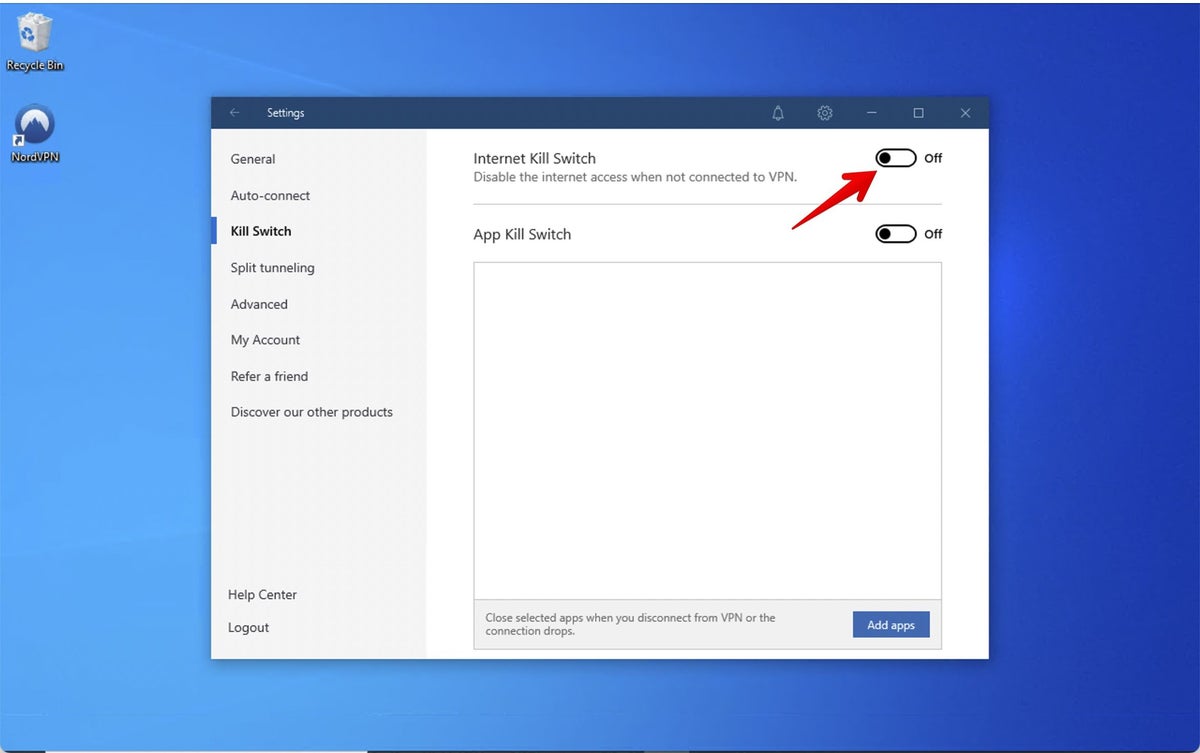 استفاده از NordVPN و با این کار ، بیایید شروع به استفاده از سرویس VPN کنیم. ساده ترین راه کاری که باید انجام دهید ضربه سریع است. همچنین می توانید کشوری را که می خواهید از طریق آن متصل شوید را انتخاب کنید.
استفاده از NordVPN و با این کار ، بیایید شروع به استفاده از سرویس VPN کنیم. ساده ترین راه کاری که باید انجام دهید ضربه سریع است. همچنین می توانید کشوری را که می خواهید از طریق آن متصل شوید را انتخاب کنید. 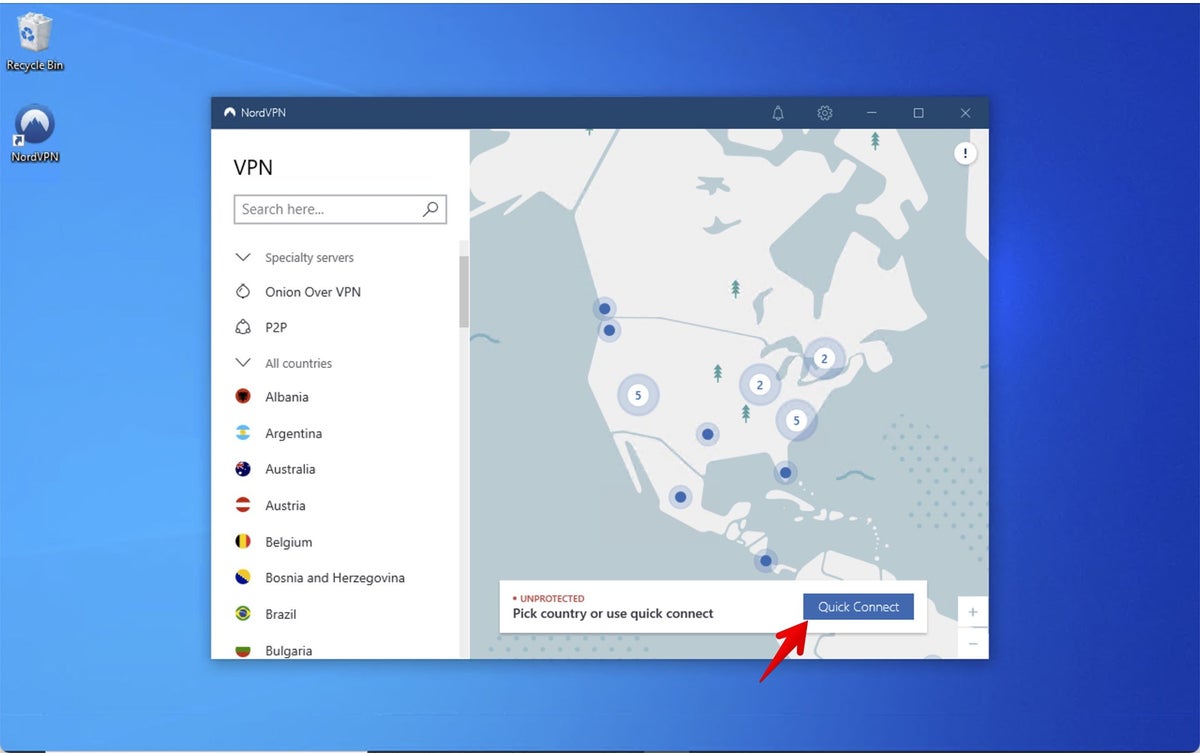 من در شمال غربی اقیانوس آرام ایالات متحده هستم ، بنابراین منطقی است که NordVPN مرا به یک سرور منطقی نزدیک متصل کرد.
من در شمال غربی اقیانوس آرام ایالات متحده هستم ، بنابراین منطقی است که NordVPN مرا به یک سرور منطقی نزدیک متصل کرد. 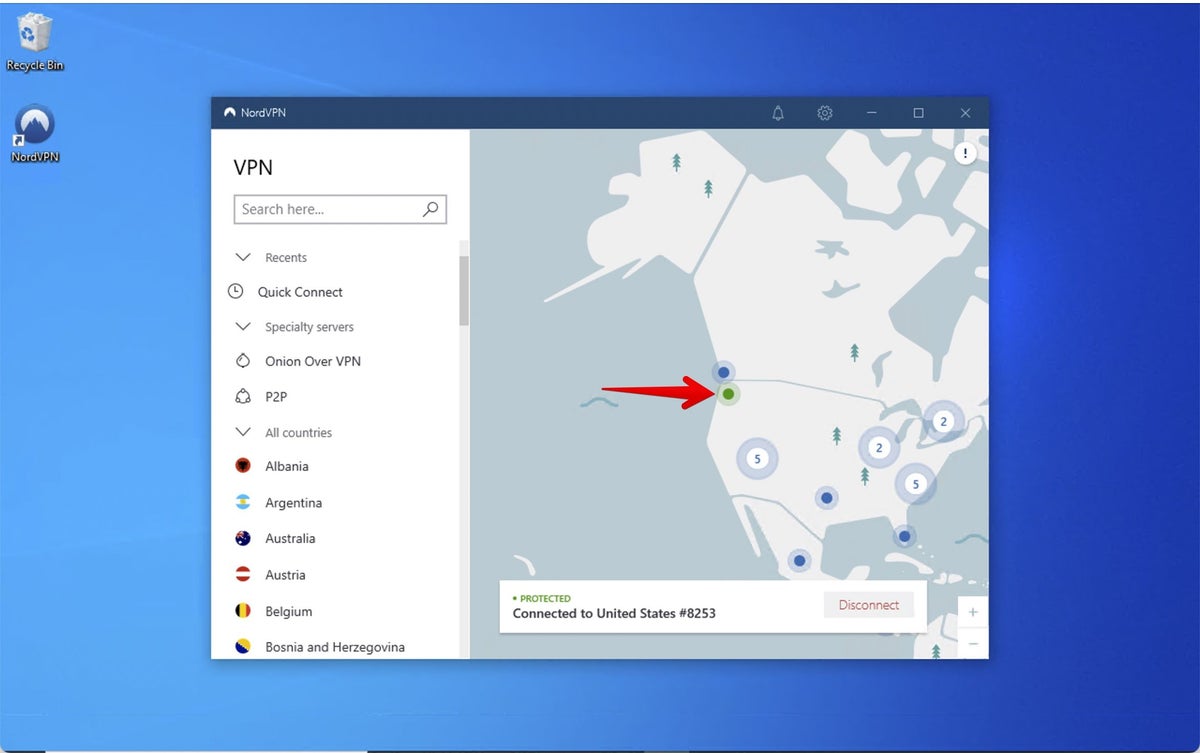 پس از اتمام کار ، می توانید دکمه قطع ارتباط را مشت کنید.
پس از اتمام کار ، می توانید دکمه قطع ارتباط را مشت کنید. سرانجام ، یک ویژگی مخفی در زیر دکمه قطع ارتباط وجود دارد. می توانید برای مدت زمان مشخصی از VPN جدا شوید. اگر می خواهید از طریق یک شبکه محلی به چیزی دسترسی داشته باشید ، این خوب است ، اما می خواهید مطمئن شوید که VPN پس از آن دوباره روشن می شود.
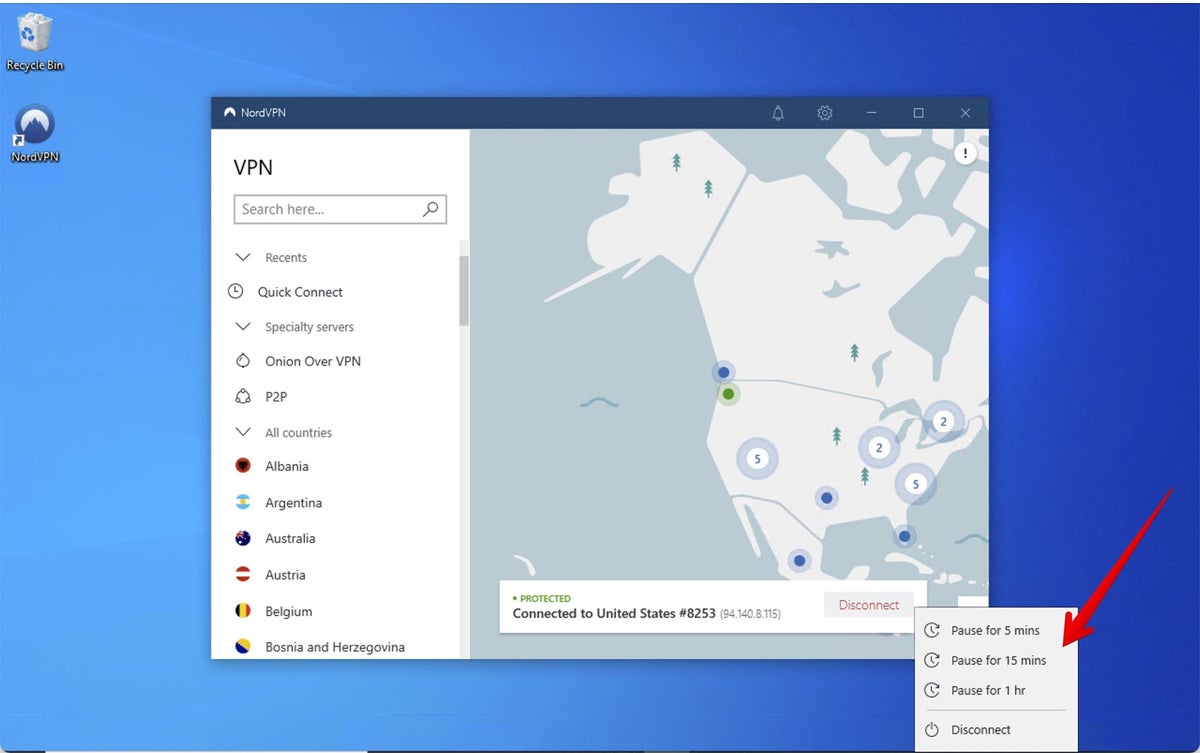 بنابراین ، اینطور است. نحوه استفاده از NordVPN. به ما اطلاع دهید در نظرات زیر فکر کنید. شما می توانید به روز رسانی پروژه های روزانه من را در رسانه های اجتماعی دنبال کنید. حتماً من را در توییتر درDavidGewirtz ، در Facebook در Facebook.com/DavidGewirtz ، در Instagram در Instagram.com/DavidGewirtz دنبال کنید ، و در YouTube در YouTube.com/DavidGewirtzTV.
بنابراین ، اینطور است. نحوه استفاده از NordVPN. به ما اطلاع دهید در نظرات زیر فکر کنید. شما می توانید به روز رسانی پروژه های روزانه من را در رسانه های اجتماعی دنبال کنید. حتماً من را در توییتر درDavidGewirtz ، در Facebook در Facebook.com/DavidGewirtz ، در Instagram در Instagram.com/DavidGewirtz دنبال کنید ، و در YouTube در YouTube.com/DavidGewirtzTV.